Cómo Utilizar La Función De Etiquetas En Gmail
¿Sabías que puedes conectar tu cuenta de Gmail a la funcionalidad de etiquetas? Pues sí, esta práctica característica de los correos de Google te permite mejorar tu experiencia de usuario al momento de organizar y clasificar tus mensajes. En este artículo te vamos a explicar cómo utilizar la función de etiquetas en Gmail.
La gran ventaja de utilizar las etiquetas es que tendrás todos los correos ordenados de manera clara y sencilla, en lugar de tenerlos todos mezclados dentro de una sola carpeta. Además, al igual que sucede en tu buzón de correo tradicional, podrás archivar mensajes después de que los hayas leído, para así mantener un orden adecuado de tus conversaciones actuales.
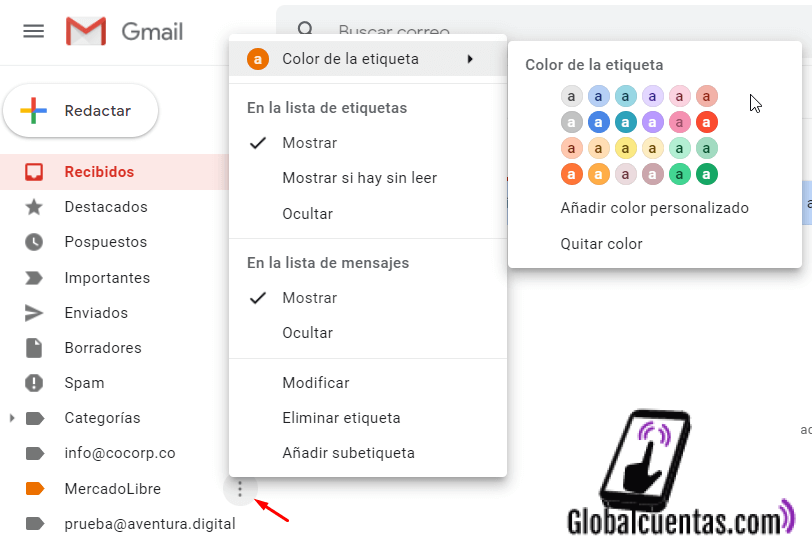
Pero antes de entrar a explicarte cómo utilizar las etiquetas en Gmail, queremos que conozcas las principales ventajas que tiene su uso:
- Organiza los mensajes: Las etiquetas sirven para crear etiquetas personalizadas que estén asociadas a los diferentes temas tratados en los mensajes y archivarlos de manera más eficiente.
- Agrega etiquetas: También es posible agregar etiquetas a varios correos a la vez, para así mejorar la organización y facilitar el tiempo de búsqueda.
- Filtros avanzados: Mediante la configuración de filtros avanzados podrás asignar automáticamente etiquetas a los mensajes que coincidan con tus criterios de búsqueda.
Ahora sí, una vez conocidas las principales ventajas de este servicio, te mostraremos cómo se utiliza la función de etiquetas en Gmail paso a paso:
- Recomendado
- Cómo usar los filtros y etiquetas de Gmail (Tutorial)
- 🗂 CÓMO CREAR ETIQUETAS EN GMAIL: Aprende a crear carpetas y filtros automáticos 📨
- ¿Qué son las etiquetas en Gmail?
- ¿Cómo se agregan etiquetas a un correo en Gmail?
- ¿Cuáles son las ventajas de utilizar etiquetas en Gmail?
- ¿Cómo se organizan las etiquetas en Gmail?
- ¿Es posible personalizar etiquetas en Gmail?
- ¿Qué otros usos se le pueden dar a las etiquetas en Gmail?
Recomendado
- Inicia sesión en tu cuenta de Gmail.
- Busca el botón “Etiquetas” ubicado en la parte superior de la pantalla.
- Selecciona “Crear una nueva etiqueta”.
- Ingrese el nombre que desea asignar a la etiqueta en el campo de texto.
- Haz clic en el botón “Crear” para confirmar la nueva etiqueta.
- Para aplicar la nueva etiqueta a un mensaje abierto, selecciona el botón “Archivar y etiquetar”, ubicado en la parte superior de la pantalla.
- Busca la etiqueta creada y haz clic en ella para aplicarla al correo electrónico.
- Para ver todos los mensajes que contengan esta etiqueta, presiona el botón “Etiquetas” ubicado en la parte superior de la pantalla y luego selecciona la etiqueta que creaste.
Cómo usar los filtros y etiquetas de Gmail (Tutorial)
🗂 CÓMO CREAR ETIQUETAS EN GMAIL: Aprende a crear carpetas y filtros automáticos 📨
¿Qué son las etiquetas en Gmail?
Las etiquetas en Gmail son una herramienta útil para clasificar y organizar el correo electrónico. Estas etiquetas permiten a los usuarios etiquetar los mensajes según las categorías elegidas por ellos. De esta manera, el contenido de la bandeja de entrada se puede ordenar fácilmente, permitiendo que el usuario pueda localizar los mensajes con mayor facilidad. Además, con los filtros de Gmail se puede configurar para que los mensajes recibidos se etiquetan automáticamente.
Los usuarios pueden crear y personalizar sus propias etiquetas en Gmail para reflejar sus necesidades específicas. Por ejemplo, para categorizar mensajes de trabajo, etiquetas como "Confirmaciones de pedido", "Facturas" o "Presupuesto" pueden ser creadas. Una vez creadas, los mensajes con estas etiquetas en particular pueden ser fácilmente ubicados y agrupados a la hora de buscar información específica utilizando el panel de búsqueda de Gmail.
Las etiquetas también se pueden anidar para crear una jerarquía de etiquetas. Esto significa que si hay etiquetas primarias y secundarias, por ejemplo, los usuarios pueden anidar etiquetas secundarias dentro de etiquetas primarias. Esta jerarquía le da al usuario una mejor idea sobre los temas y distintos conjuntos de mensajes asociados a las etiquetas principales.
Para añadir etiquetas a los mensajes en Gmail, los usuarios tienen la opción de arrastrar el mensaje a la etiqueta deseada en la barra lateral izquierda de la pantalla principal de Gmail. Otra forma de etiquetar los mensajes es clickeando en el botón de "Etiquetar" presente en la parte superior del correo y seleccionando la etiqueta deseada. Esto también puede hacerse para varios mensajes a la vez.
Al etiquetar un correo o mensaje con varias etiquetas, la lista de etiquetas aparecerá al final de la pantalla, con la última etiqueta seleccionada al lado de los marcadores (flechas arriba y abajo) que permiten cambiar el orden de las etiquetas. Finalmente, para eliminar etiquetas, los usuarios deben hacer clic derecho en la etiqueta deseada y seleccionar la opción "eliminar etiqueta".
¿Cómo se agregan etiquetas a un correo en Gmail?
Agregar etiquetas a los correos de Gmail es una excelente manera de mantener limpia la bandeja de entrada y de clasificar los emails según la información que contengan, por ello es importante saber cómo hacerlo. La herramienta de Gmail dispone de una variedad de etiquetas personalizables que permiten codificar la información contenida en los correos electrónicos para facilitar su búsqueda y lectura.
Para agregar etiquetas a un email es necesario primero elegir el correo al cual se le quieren agregar etiquetas, luego desplazar el cursor sobre el ícono de etiquetas que se encuentra situado debajo del botón «Responder». Al hacer esto, se mostrarán diferentes etiquetas predefinidas así como las personalizadas por el usuario.
Las etiquetas predefinidas en primer lugar son las seguibles:
- Seleccionado: Muestra la etiqueta añadida
- Importante: Resalta el correo
- No Leído: Marca el correo como no leído
- Procesos posteriores: Permite agregar tareas de recordatorio posteriormente
- Sigue el correo: Seguimiento del movimiento del correo
- Eliminar: Descartar el correo
Además, el usuario tiene la posibilidad de agregar etiquetas personalizadas en base a sus necesidades. Para ello es imprescindible seleccionar «Crear nueva etiqueta» del menú desplegable y colocar un nombre a la etiqueta o etiquetas deseadas. Una vez creada la etiqueta personalizada, ésta y todos los correos a los que se les haya asignado estarán disponibles en la sección «Etiquetas» ubicada a la izquierda de la pantalla para ser filtrados de acuerdo a la preferencia del usuario.
¿Cuáles son las ventajas de utilizar etiquetas en Gmail?
Las etiquetas de Gmail son una herramienta útil y práctica para agilizar la organización del correo electrónico. Esta función permite a los usuarios asignar etiquetas personalizadas a cada uno de sus emails para clasificarlos, archivarlos o recordarlos más fácilmente. Las etiquetas ofrecen numerosas ventajas al organizar tus emails de manera que siempre sepas dónde verificar tus correos sin perder tiempo.
Fácil acceso a información
Las etiquetas permiten situar todos los emails relacionados con un mismo asunto en la misma ubicación. Esto permite a los usuarios consultar y leer correos sin preocupaciones de tener que recordar información específica acerca del contenido. Si un usuario sabe de antemano que un email previo trataba sobre un tema específico, puede acudir a él rápidamente con solo filtrar por su etiqueta. Esto significa que no tendrán que realizar búsquedas manuales en la bandeja de entrada o el archivo.
Evita recibir muchos correos
Una buena forma de minimizar el número de notificaciones que se reciben en una bandeja de entrada es configurar correos importantes como "no molestar" o establecer filtros para que ciertos correos o remitentes vayan directamente a tu archivo. De esta forma, siempre identificas los mensajes importantes con etiquetas adecuadas y los recibes directo en tu archivo. Esto evita que los emails importantes se pierdan entre otros correos.
Otra gran ventaja de utilizar etiquetas es la posibilidad de compartir información necesaria, como documentos y archivos, para la realización de proyectos compartidos. Las etiquetas permiten compartir información de manera eficiente, ayudando a facilitar el trabajo colaborativo en el que trabajan varios usuarios.
Organizar cuentas
Trabajar con varias cuentas de correo electrónico dirigidas a diferentes equipos, clientes o proyectos puede ser algo abrumador. La organización de los emails es crucial para encontrar de inmediato la información respectiva. Las etiquetas nos permiten clasificar los emails y archivarlos según el tema en cuestión, ya sea el equipo, el proyecto o el cliente involucrado. Esto asegura la levedad en la navegación entre los mensajes.
¿Cómo se organizan las etiquetas en Gmail?
Gmail es la plataforma de correo electrónico más usada a nivel global, debido a su facilidad de uso y su gran variedad de prestaciones interesantes. Entre estas, destacan la posibilidad de etiquetar los mensajes entrantes para organizarlos mejor. Esto puede ser una herramienta práctica si recibimos muchos correos cada día, de tal manera que nos sea más sencillo hacer un filtro de ellos para encontrar los que necesitamos.
Las etiquetas en Gmail se crean con los nombres que deseemos; pueden ser colores o palabras clave que ayudan a identificar el contenido del mensaje. Posteriormente, se puede aplicar una o varias etiquetas a un correo de acuerdo a su contenido. Esto permite clasificarlo con más facilidad y prioridad. Puedes medir el éxito de tu organización al observar una cantidad menor de correos en tu carpeta de "Todos" así como una reducción del tiempo invertido en la búsqueda de aquellos más importantes.
Una vez creadas las etiquetas, se pueden aplicar en diversas acciones. Por ejemplo, organizar los correos de manera automática con filtros de entrada. Esto significa que se puede configurar un filtro para que todos los correos que cumplan con ciertos requisitos (remitente, asunto, etcétera) se etiqueten con una determinada etiqueta. Así se puede organizar fácilmente la información sin tener que seleccionar manualmente cada mensaje.
Se pueden utilizar estas etiquetas para realizar búsquedas por etiqueta, para añadir categorías a los mensajes de manera rápida, para archivar correos en carpetas específicas, e incluso para restringir el acceso a los destinatarios con contraseña. Además, se pueden gestionar estas etiquetas para obtener una mejor organización, editarlas, anularlas, eliminarlas e incluso crear etiquetas anidadas para organizar la información por temas.
Con estas herramientas, gmail ofrece flexibles opciones para organizar nuestros mensajes de entrada. Con poco esfuerzo se puede optimizar la cantidad de correos en nuestra bandeja de entrada, lo que implica un mejor desempeño y facilita la gestión de nuestra comunicación.
¿Es posible personalizar etiquetas en Gmail?
La buena noticia para los usuarios de Gmail es que sí se puede personalizar etiquetas para facilitar la organización de emails. Esto quiere decir que el usuario puede agregar etiquetas con los nombres y colores deseados a sus emails para que sea más fácil localizarlos.
Gmail utiliza etiquetas para segmentar los emails y permitir al usuario etiquetarlos y clasificarlos dentro de carpetas virtuales, lo que le permitirá encontrar sus emails rápidamente. Estas etiquetas o etiquetas personalizadas permiten al usuario categorizar sus emails teniendo un control de los mismo, además de servir como recordatorio para saber cuál es el objetivo principal de cada email.
Al momento de crear nuevas etiquetas personalizadas, el usuario puede elegir el nombre y color deseado para que estas etiquetas se diferencien de las predeterminadas por Gmail. El usuario también puede agregar varias etiquetas a un mismo correo para asignarle múltiples categorías.
Además de agregar etiquetas, el usuario también puede editar, borrar y reorganizar las etiquetas para mantener un orden entre los emails. Esto permite esconder etiquetas que ya no se usan para evitar saturar la lista.
¿Cómo personalizar etiquetas en Gmail? Esto es muy sencillo de hacer, solo tienes que dirigirte a la sección de configuración de tu cuenta de Gmail, luego seleccionar Configuración de etiquetas y allí el usuario podrá agregar las nuevas etiquetas, editarlas y eliminarlas.
Una vez que se haya creado una nueva etiqueta, esta aparecerá en la parte izquierda de la pantalla, desde ahí el usuario podrá asignarla a los emails y organizar su bandeja de entrada con mayor facilidad.
Personalizar etiquetas en Gmail es una excelente manera de organizar emails y clasificarlos con rapidez, desde las conversaciones más importantes hasta los temas menos relevantes; de esta forma, los usuarios tendrán la oportunidad de filtrar los temas, optimizar el tiempo y mejorar la productividad.
¿Qué otros usos se le pueden dar a las etiquetas en Gmail?
Las etiquetas Gmail son herramientas de organización útiles y muy potentes que permiten a los usuarios administrar mejor su cuenta de correo electrónico. Estas etiquetas ofrecen muchas posibilidades al usuario para facilitar su tarea. A continuación te presentamos 5 usos distintos adicionales para las etiquetas:
- Filtrar mensajes entrantes: Las etiquetas de Gmail pueden ayudar a clasificar los correos entrantes para recibir solo los mensajes que sean importantes y relevantes.
- Organizar una biblioteca virtual: Estas etiquetas permiten categorizar los mensajes según el tema o contenido tratado, con lo cual nuestra cuenta se convierte prácticamente en una biblioteca virtual.
- Crear alertas de seguridad: Crear etiquetas personales específicas que contengan alguna palabra clave para prevenir el acceso de correos indeseados como el phishing.
- Compartir documentos: Utilizando la caja del buscador avanzado podemos etiquetar todos los mensajes relacionados a compartir documentos, los cuales quedarán agrupados en un mismo sitio.
- Agrupar conversaciones: Las etiquetas pueden ser una ayuda para guardar de manera ordenada chats y conversaciones con nuestros colegas o contactos.
Deja una respuesta

Te Puede Interesar